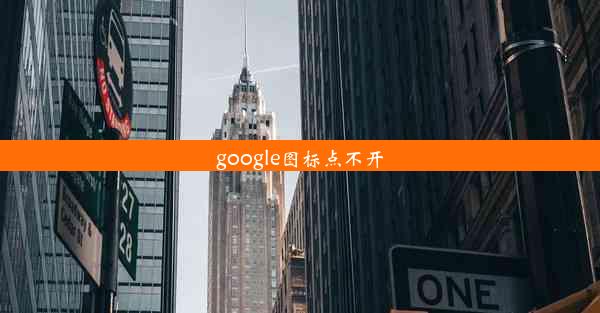google浏览器无法上网的解决办法
 谷歌浏览器电脑版
谷歌浏览器电脑版
硬件:Windows系统 版本:11.1.1.22 大小:9.75MB 语言:简体中文 评分: 发布:2020-02-05 更新:2024-11-08 厂商:谷歌信息技术(中国)有限公司
 谷歌浏览器安卓版
谷歌浏览器安卓版
硬件:安卓系统 版本:122.0.3.464 大小:187.94MB 厂商:Google Inc. 发布:2022-03-29 更新:2024-10-30
 谷歌浏览器苹果版
谷歌浏览器苹果版
硬件:苹果系统 版本:130.0.6723.37 大小:207.1 MB 厂商:Google LLC 发布:2020-04-03 更新:2024-06-12
跳转至官网

在现代社会,网络已经成为我们生活中不可或缺的一部分。Google浏览器作为全球最受欢迎的浏览器之一,其稳定性和便捷性深受用户喜爱。有时我们会遇到Google浏览器无法上网的问题,这无疑给我们的工作和生活带来了不便。本文将详细介绍Google浏览器无法上网的解决办法,帮助读者解决这一难题。
检查网络连接
当Google浏览器无法上网时,我们应该首先检查网络连接。以下是几个检查网络连接的方法:
1. 检查网络线是否插紧。
2. 检查路由器是否正常工作。
3. 尝试重启路由器和电脑。
4. 检查网络设置,确保网络连接正常。
清除浏览器缓存
有时候,浏览器缓存可能导致无法上网。以下是清除浏览器缓存的方法:
1. 打开Google浏览器,点击右上角的三个点,选择设置。
2. 在设置页面中,找到隐私和安全选项,点击进入。
3. 在安全部分,找到清除浏览数据按钮,点击进入。
4. 在弹出的窗口中,勾选缓存选项,点击清除数据。
更新浏览器
浏览器版本过旧也可能导致无法上网。以下是更新浏览器的方法:
1. 打开Google浏览器,点击右上角的三个点,选择帮助。
2. 在帮助页面中,找到关于Google Chrome选项,点击进入。
3. 如果浏览器有更新,系统会自动下载并安装。
检查DNS设置
DNS设置错误也可能导致无法上网。以下是检查DNS设置的方法:
1. 打开控制面板,找到网络和共享中心。
2. 在网络连接列表中,右键点击需要检查的网络连接,选择属性。
3. 在属性窗口中,找到Internet协议版本4(TCP/IPv4)选项,点击属性。
4. 在弹出的窗口中,选择使用下面的DNS服务器地址,并输入正确的DNS地址。
重置浏览器设置
如果以上方法都无法解决问题,可以尝试重置浏览器设置:
1. 打开Google浏览器,点击右上角的三个点,选择设置。
2. 在设置页面中,找到高级选项,点击进入。
3. 在系统部分,找到重置和清理按钮,点击进入。
4. 在弹出的窗口中,选择重置浏览器设置,点击重置。
检查系统安全软件
系统安全软件有时会误判正常程序为恶意软件,导致无法上网。以下是检查系统安全软件的方法:
1. 打开系统安全软件,找到病毒和威胁防护选项。
2. 在病毒和威胁防护页面中,找到实时保护选项,关闭它。
3. 尝试重新打开Google浏览器,检查是否可以上网。
4. 如果可以上网,则可能是系统安全软件导致的,可以联系技术支持解决。
寻求专业帮助
如果以上方法都无法解决问题,建议寻求专业帮助。可以联系网络运营商或电脑维修店,寻求技术支持。
Google浏览器无法上网是一个常见问题,但通过以上方法,我们可以有效地解决这一问题。本文从多个方面详细介绍了Google浏览器无法上网的解决办法,希望能帮助到广大用户。在今后的工作和生活中,我们应养成良好的网络使用习惯,确保网络连接的稳定性和安全性。